Miui блокировка рекламы: Как отключить рекламу в MIUI – 3 способа отключить рекламу в MIUI 11 на Xiaomi (Redmi)
Как отключить рекламу в MIUI
Смартфоны Xiaomi отличаются хорошим соотношением технических характеристик и цены. В 2016 году Хьюго Барра сказал Xiaomi says shrinking smartphone sales won’t hit the company , что компания практически ничего не зарабатывает на продажах железа. А недавно глава Xiaomi Лэй Цзюнь заверил Прибыль от продаж устройств не превысит ограничение в 5% для Xiaomi — Лей Цзюнь , что прибыль от продажи смартфонов никогда не превысит 5% после уплаты всех налогов.
Как же компании удаётся так динамично развиваться, уверенно завоёвывая всё новые рынки? Ответ прост: на самом деле Xiaomi получает доход не только и не столько от продажи материальных устройств, сколько за счёт дистрибуции цифровых сервисов. В том числе и рекламы.
Фирменная оболочка MIUI просто напичкана рекламой, которая вылезает в самых неожиданных местах. Недавно пользователи обнаружили рекламные объявления даже в настройках операционной системы. Хорошо, что есть возможность всю эту ерунду отключить. И для этого даже не понадобятся права суперпользователя.
Приложение «Безопасность»
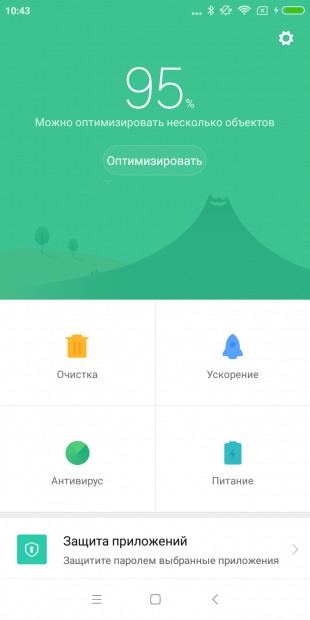
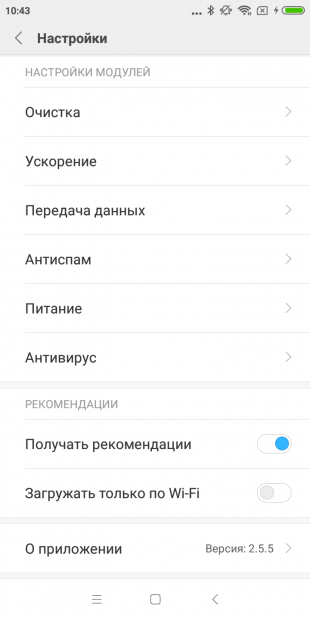
- Откройте системное приложение «Безопасность».
- Нажмите на шестерёнку в правом верхнем углу.
- Прокрутите список настроек в самый низ и передвиньте тумблер «Получать рекомендации».
Приложение «Очистка»
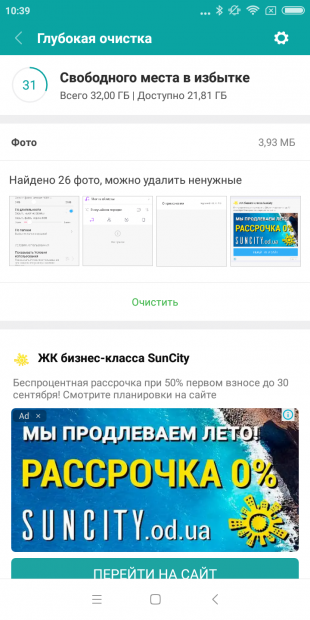
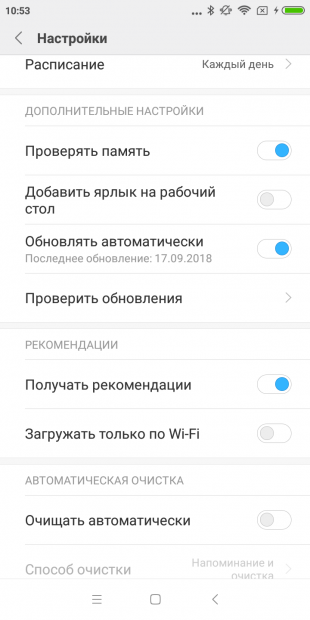
- Запустите приложение «Очистка».
- Нажмите на иконку с метлой в правом верхнем углу.
- Нажмите на шестерёнку в правом верхнем углу.
- Найдите в настройках пункт «Получать рекомендации» и отключите его.
Приложение «Проводник»
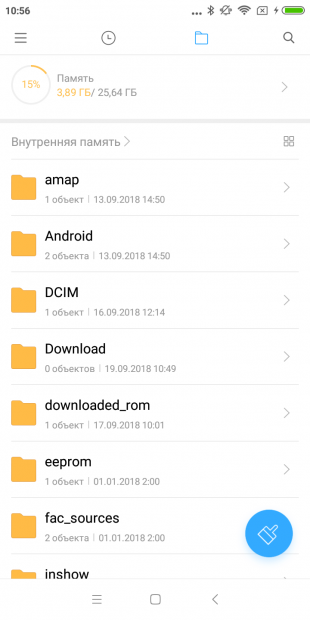
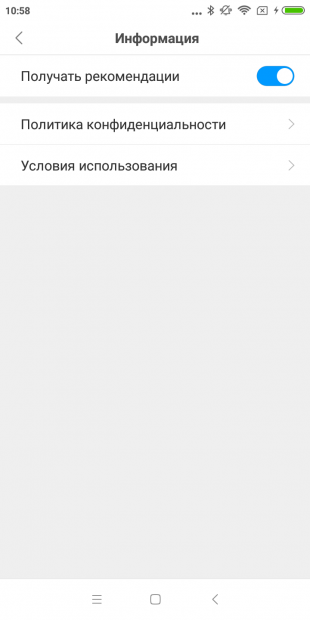
- Запустите стандартный файловый менеджер.
- Откройте настройки приложения.
- Перейдите в раздел «Информация».
- Отключите опцию «Получать рекомендации».
Приложение «Загрузки»
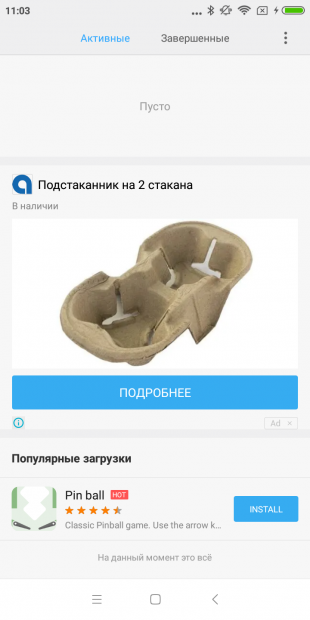
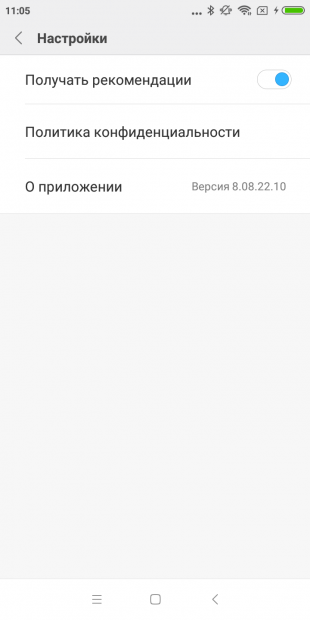
- Запустите приложение «Загрузки».
- Нажмите на три точки в верхнем правом углу.
- В настройках приложения отключите пункт «Получать рекомендации».
Приложение «Музыка»
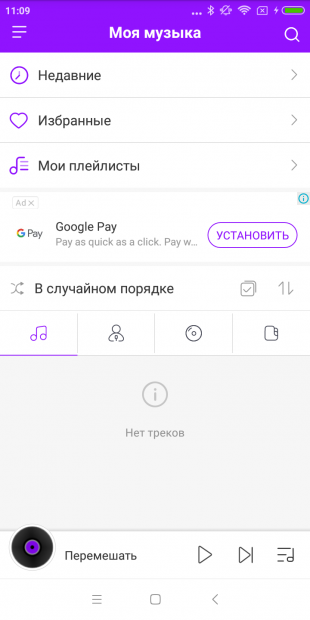
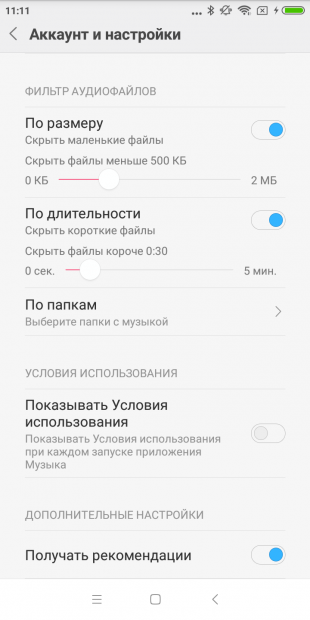
- Запустите стандартный музыкальный проигрыватель.
- Откройте боковое меню и перейдите в настройки.
- Откройте «Дополнительные настройки».
- В самом низу отключите опцию «Получать рекомендации».
Папки
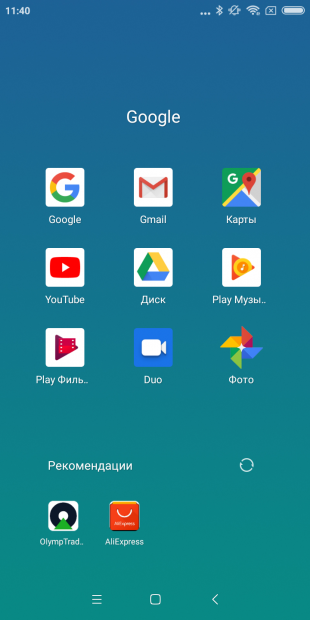
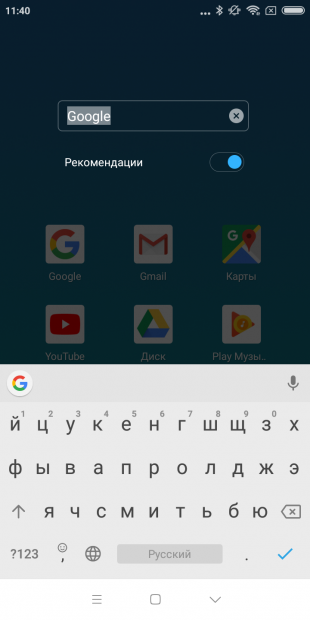
- Откройте любую папку на рабочем столе.
- Выделите её название.
- В папке появится тумблер «Получать рекомендации», который и требуется переключить.
Системные настройки
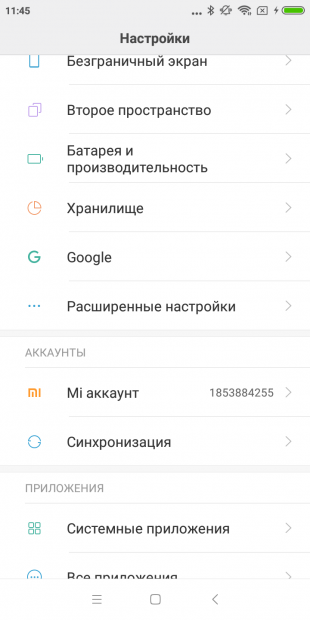
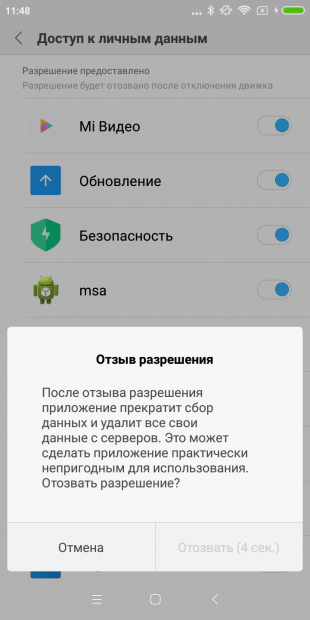
Отображение рекламных объявлений в настройках операционной системы появилось после недавнего обновления прошивки MIUI до версии 8.9.13. Для удаления этого сомнительного нововведения потребуется запретить работу компонента MSA (MIUI System Ads).
- Откройте системные настройки.
- Перейдите в раздел «Расширенные настройки».
- Откройте раздел «Доступ к личным данным».
- Найдите компонент msa и запретите ему доступ к личным данным.
3 способа отключить рекламу в MIUI 11 на Xiaomi (Redmi)
Содержание:
При обновлении до оболочки MIUI 11 пользователи смартфонов Xiaomi (Redmi) заметили, что реклама не исчезла, как об этом писали новостные сайты. Реклама осталась в тех же местах, где была ранее – в системных приложениях.
От рекламы возможно избавиться в MIUI 11, причём, сделать это можно тремя методами, я опишу каждый из них, выбирайте на свой вкус.
Реклама в оболочке MIUI 11 присутствует не от жадности компании Xiaomi, а от того, что цена смартфонов ниже, чем у конкурентов. И недостаточную маржинальность бизнеса по продаже физических аппаратов Xiaomi компенсирует рекламой. Возможно, когда-нибудь производитель откажется от рекомендаций в приложениях, но тогда цены на смартфоны моментально станут такими же, как у конкурентов, а то и выше.
А теперь приступим к описанию известных мне методов по отказу от рекламы в MIUI 11.
Блокировка доступа к интернету сервису MSA
Как отключить вредные приложения от интернета в MIUI 11
За отслеживание действий в телефоне и за загрузку рекламы в приложениях отвечает системный процесс MSA, отключить его невозможно, а если сделать это варварскими хакерскими методами, нет гарантии стабильной работы Xiaomi. Однако, возможно пойти на хитрость и ограничить доступ MSA в интернет. Таким образом, сервис продолжит работать, телефон будет думать, что всё в порядке, а рекламы не будет, да и трафик сэкономите.
Запустите приложение «Безопасность».

Найдите раздел «Передача данных».


Теперь выберите опцию «Сетевые подключения».


В верхнем правом углу нажмите на «Троеточие», и затем «Фоновые подключения».




В строке поиска наберите «MSA» и выключите переключатель, ограничив этим доступ процессу в интернет.


Теперь MIUI 11 не сможет загружать рекомендации, и вы их не увидите.
Вернуться к содержанию
Изменение региона для избавления от рекламы в MIUI 11
Показывать рекламу в приложениях MIUI 11 может не во всех регионах, в которых продаются телефоны. В каждой стране свои законы и компания их соблюдает. Если в России нет чёткой регламентации по её демонстрации, то в Великобритании есть. Как вы уже догадались, если выбрать системным регионом «Великобританию», рекомендации исчезнут.
Для этого войдите в общие настройки и нажмите на строку «Расширенные настройки».

Теперь нажмите на «Регион».


В строке поиска введите «Великобритания» и нажмите на результат, рядом с которым появится слово «Системный».


Всё, отключение рекламы завершено.
Вернуться к содержанию
Ручное отключение рекламы в системных приложениях
Подробная инструкция
Я не буду здесь приводить длинную инструкцию по отключению рекомендаций в приложениях, об этом я уже написал статью, перейдите в неё по ссылке выше. Правда, она писалась для MIUI 10, но с точки зрения отключения рекомендаций в MIUI 11 всё осталось по-прежнему.
Приведу лишь один пример, чтобы вам был понятен смысл и использовать буду уже знакомое приложение «Безопасность».

Запустив его, переходите к настройкам, сделать это возможно нажав на иконку «Шестерёнка» в правом верхнем углу.


В списке настроек найдите строку «Получать рекомендации» и отключите её. Это и есть команда на отображение рекламы в приложении.


Теперь вам необходимо пройтись по всем приложениям, относящимся к прошивке MIUI, и в их собственных настройках отключить рекомендации: «проводник», «музыка», «загрузки», «темы» и «браузер».
Вернуться к содержанию
Это может быть интересно:
Как отключить рекламу в смартфонах Xiaomi
Где же можно в MIUI встретить рекламу? Например, в приложении «Безопасность», там же в разделе «Очистка», в приложении «Проводник». Давайте попробуем отключить её полностью. Особенно это актуально для смартфонов Xiaomi.
Заходим в Настройки — Все приложения. Находим приложения «Безопасность» и «Проводник», очищаем у них КЭШ и все остальное. Также отключаем передачу данных интернета.



Идем в Настройка — Расширенные настойки — Конфиденциальность — Рекламные сервисы и отключаем «Персональный идентификатор», «Программу улучшения качества», «Отправка диагностических данных».


В MIUI присутствуют всего три приложения, которые отвечают за рекламу в системе. То есть вам необходимо заблокировать доступ в интернет этим приложениям, чтобы удалить рекламу. Их может быть по 2 приложения -отключать и удалять нужно все с такими названиями:
Заходим в приложение Безопасность — Трафик — Передача данных — Системные приложения и блокируем передачу данных у этих приложений.


Далее в настройках зайдите во вкладку «Все приложения» и наверху справа увидите 3 точки: нажимаем, выбираем «Показать все приложения» и используем поиск сверху, чтобы найти рекламные приложения.




Если можно удалить полностью — удаляем, если нельзя, то удаляем обновления и отключаем передачу данных по 3g/4g там же и нажимаем «Очистить кэш», затем «Очистить всё». После этого нажимаем закрыть в самом низу.
Далее необходимо Войти в каждое стандартное приложение на смартфоне, проверить и отключить в настройках каждого стандартного приложения, где увидите, надпись «Получать рекомендации» — это и есть реклама.




После всех выполненных настроек нужно перезагрузить смартфон. Смотрите видео:
Как убрать рекламу на Xiaomi
Наверняка вы заметили после покупки смартфона, что в таких приложениях как Музыка, Загрузки, Проводник и многих других отображаются рекламные объявления. Давайте разберемся, как убрать рекламу на Xiaomi. Сразу отметим, что отключить все и сразу не получится, придется поковыряться в системных настройках MIUI и отдельных приложениях.
Приложение «Безопасность»
Открываем приложение «Безопасность» и жмем на иконку шестеренки (меню «Настройки») в верхнем правом углу.

В нижней части меню настроек отключаем пункт Получать рекомендации

Пользуясь случаем уберем рекламу из приложения Очистка. В тех же настройках безопасности находим соответствующий пункт:

Здесь также отключаем рекомендации.
Отключаем рекламу в папках
Открываем папку и жмем на ее название, после чего выключаем рекомендации, как показано на скриншоте ниже.

Отключаем рекламу в проводнике
Запускаем проводник и жмем на иконку в виде трех горизонтальных полос в левом верхнем углу

Переходим в Настройки > Информация

Отключаем рекомендации.

Приложение «Музыка»
Открываем приложение и тапаем по иконке в виде трех полос

Переходим в Настройки > Расширенные настройки

Отключаем получение рекомендаций.

Приложение «Загрузки»
Запускаем «Загрузки» и тапаем по иконке в виде трех точек справа вверху

Жмем Настройки и отключаем рекомендации.

Системные настройки
Открываем Настройки > Расширенные настройки

За отображение рекламных объявлений на вашем Xiaomi отвечает компонент MSA — его и нужно отключить. После нажатия на переключатель для деактивации компонента нужно будет подождать несколько секунд и затем нажать ОК.

Теперь нужно деактивировать фоновое подключение для MSA. Открываем приложение «Безопасность», прокручиваем экран вниз и жмем Трафик

Находим Системные приложения > MSA

Деактивируем фоновое подключение

После данных манипуляций полностью вся реклама с вашего Xiaomi не исчезнет, так как она может быть не только в системных, но и в сторонних приложениях, где не всегда есть возможность ее отключить. Для большей наглядности можете посмотреть данное видео:
Надеемся эта статья была для вас полезной. Если вы знаете больше способов, чтобы ограничить показ рекламы — опишите их в комментариях.
Рассказываем, как отключить рекламу в смартфонах Xiaomi с MIUI 10 и 11
Сергей Калашников
30 ноября 2019

Одно из главных конкурентных преимуществ китайских смартфонов Xiaomi — их низкая цена при отличных характеристиках. На самом железе компания почти не зарабатывает. Чистая прибыль от реализации гаджетов составляет не более 5%. Об этом ранее заявлял сам руководитель Xiaomi Лэй Цзюнь. Поэтому и приходится искать источники дохода в другом. Если вы являетесь счастливым обладателем аппарата от Xiaomi с фирменной оболочкой MIUI 10 или 11, то наверняка заметили — в прошивку встроены рекламные объявления. Они приносят производителю огромные деньги, но сильно раздражают пользователей.
Но их можно отключить. Рассказываем как.
Как отключить рекламы в смартфонах Xiaomi?
Проходим в меню настроек смартфона. Там находим вкладку «Доступ к личным данным». В MIUI 10 он обнаруживается в «Расширенных настройках», а в MIUI 11 спрятан в пункте «Пароли и Безопасность».
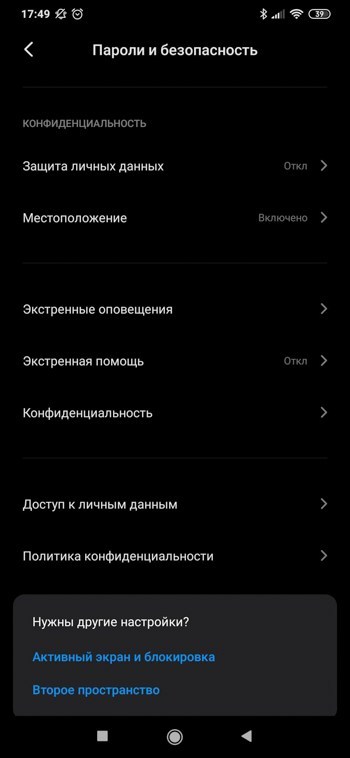
Теперь убираем галочку рядом с надписью MSA (те самые рекламные объявления MIUI). Всё. Сама ОС избавлена от рекламы.

Но вы также захотите отключить баннеры и в системных приложениях. Для этого придется пройти в настройки самих программ. Так, чтобы рекламы не было в музыке, проходим в «Музыку», открываем настройки и просто отключаем «Получать рекомендации».

То же самое следует сделать в «Проводнике», «Безопасности», «Загрузках», «Очистке». Всюду убираем галочку с «Получать рекомендации».
Также рекламные объявления прячутся в папках на главном экране смартфона. Достаточно открыть папку, нажать на название и снова избавиться от «Получать рекомендации».
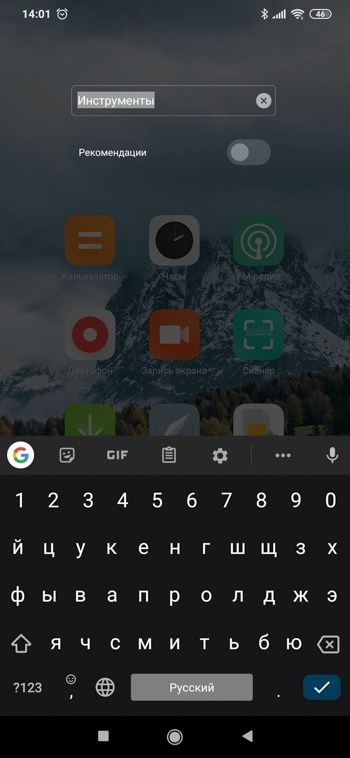
В случае, если все это не помогло (но такое бывает крайне редко), следует очистить кэш приложений. Для этого проходим по пути «Настройки» → «Приложения» → «Все приложения» → Нужная вам программа → «Очистить».
Реклама на Компьютерре
Комментарии
MiUI 11 как отключить рекламу
📲 Как отключить рекламу в MiUI 11 и отключить рекомендации и персональные объявления в сторонних приложениях.
В этом разделе я расскажу как отключить рекламу в MiUI 11 без всяких установочных программ и не подключая смартфон к ПК. Чтобы отключить рекламу в MiUI 11 достаточно отключить ненужные рекламные службы, более того, в MiUI 11 появилась возможность отключать рекламу не только в самой оболочке, но и в сторонних приложениях. Еще бывают случаи, когда вы рекламу вроде бы отключили, а она все равно показывается. В этом случае реклама уже была загружена на ваш смартфон, так что нужно смартфон чистить. Как все это сделать читайте далее.
Прежде чем начать хочу сказать что я заметил. В зависимости от региона, версии MiUI 11 (цифр после 11), телефона и версии Android некоторых описанных настроек у вас может и не быть, значит просто пропускаем этот шаг. Иногда встречается, что кнопки меню и настроек находятся в разных местах, такое я тоже видел. Как очистить MiUI 11 от ненужных приложений читайте в отдельной записи.
Отключение рекламы и служб
Первое что делаем – заходим в приложение “Безопасность” (значок с зеленым щитом), заходим в настройки (шестеренка сверху справа), опускаем в самый низ и отключаем пункт меню “Получать рекомендации”. Затем проворачиваем это же меню чуть выше и находим пункт “Очистка”, открываем, находим внизу пункт “Получать рекомендации” и отключаем его:


Теперь идем назад, в главное меню приложения “Безопасность”, заходим в “Приложения”, открываем настройки (три точки сверху справа – затем выбрать настройки) и отключаем пункт “Получать рекомендации”:


На этом с приложением “Безопасность” мы закончили, все что касается рекламы в MiUI 11 в этом приложении мы отключили, пока можно его закрыть.
Теперь идем в основные настройки смартфона, находим пункт “Рабочий стол”, заходим туда, прокручиваем вниз и отключаем пункт “Получать предложения”.
Там же в основных настройках находим меню “Пароли и безопасность”, прокрутив вниз находим “Конфиденциальность”, крутим вниз и находим пункт “Рекламные сервисы”, отключаем “Персональные объявления”. Там же в “Пароли и безопасность” находим пункт “Доступ к личным данным” и отключаем две службы: msa и MiuiDaemon:


Чтобы отключить службы msa и MiuiDaemon нужно быть подключенным к WiFi интернету, иначе они не отключатся. При отключении службы придется подождать несколько секунд отсчета, затем нажать на “Отозвать”. Имейте ввиду, что с первого раза может не получится и служба может не отключиться. Повторяем несколько раз пока не получится.
Идем опять в “Пароли и безопасность”, выбираем “Конфиденциальность”, находим “Специальный доступ”, прокручиваем вниз и выбираем “ID устройства для персональных рекомендаций”. Тут мы увидим список всех приложений у которых может быть реклама:


Опционально, но лучше сделать. Идем в стандартное приложение “Проводник” (желтая папка), открываем его меню (кнопка слева сверху), заходим в настройки, выбираем “Информация” и отключаем пункт “Получать рекомендации”:


Далее без картинок, думаю уже понятно как найти меню в приложении. Идем в стандартное приложение “Музыка”, в верхнем левом углу заходим в меню, выбираем настройки, идем в “Расширенные настройки”, опускаемся вниз и отключаем “Получать рекомендации”.
Следующее приложение это “Mi Video”, в верхнем правом углу нажимаем на три точки, выбираем настройки и отключаем “Push уведомления”. Даже если вы и не пользуетесь приложением Mi Video, вы можете получать различные рекламные Push уведомления, поэтому тут это надо отключать.
Порой даже в папках можно получать всякие ненужные рекомендации. Например, папка “Инструменты” идет в стоковой оболочке по умолчанию и в ней находятся, например, калькулятор, календарь, сканер и т.п., но это относится и к любым другим папкам, даже созданными вами. Заходим в папку, нажимаем на ее название и внизу выйдет пункт “Получать рекомендации”:


И так нужно сделать для всех папок, которые у вас есть. К слову, в папках не всегда выходит эта настройка, все зависит от версии оболочки, региона и телефона.
В стандартном Mi Browser (стоковый браузер) тоже много рекламы. Открываем стандартный браузер, в верхнем правом углу нажимаем на кнопку меню, там выбираем шестеренку (настройки), прокручиваем вниз и выбираем пункт “Безопасность” и отключаем пункт “Персонализация услуг”. Идем в предыдущее меню, находим “Дополнительные настройки” и открываем, включаем “Запретить всплывающие окна” (если выключено включаем), отключаем “Показывать рекламу”. Возвращаемся в настройки браузера и наверху видим пункт “Лента”, отключаем если он включен:


Во встроенном приложении “Темы” также много рекламы. Заходим в “Темы”, в нижнем правом углу нажимаем на значок смайла, заходим в пункт “Настройки” и отключаем “Получать рекомендации”.
Дальше идем в папку инструменты, находим стандартное приложение “Загрузки”, в верхнем правом углу нажимаем на три точки, выбираем “Настройки” и отключаем “Получать рекомендации”.
Дальше отключим рекламу в Google Play Market, она часто там выходит после установки приложений. В зависимости от версии маркета расположение меню может отличаться (например, шестеренка в правом верхнем углу). Заходим в настройки Play Market и отключаем “Получать рекомендации”.
Если вы используете левое крайнее меню с блоками (свайп вправо с основного рабочего стола), то в верхнем правом углу нажимаем на шестеренку и красными значками “минус” отключаем ненужные пункты.
Идем опять в приложение “Безопасность”, находим пункт “Передача данных”, заходим в “Сетевые приложения”, крутим вниз и заходим в “Системные приложения” и тут отключаем Analytics и msa (можно ввести в поиск).
Возвращаемся в “Сетевые приложения” – “Безопасность” -> “Передача данных” -> “Сетевые приложения”, наверху увидим три точки, ждем и выбираем “Фоновые подключения”. Здесь отключаем Analytics и msa (можно найти через поиск).
Теперь вся реклама в оболочке MiUI 11 у вас отключена.
Очистка кэша рекламы MiUI
Теперь осталось очистить телефон от загруженных ранее рекламных объявлений. Для этого нужно зайти в программу “Безопасность”, заходим в “Приложения” и в строке поиска вводим все упомянутые ранее приложения, у которых нужно почистить кэш. К примеру, пишем “загрузки”, открываем, выбираем внизу кнопку “Очистить” и далее “Очистить кэш”. Не нужно выбирать “Очистить все”, так как сбросятся все настройки приложения. И так далее для браузера, проводника, музыки, тем…
Как отключить рекламу на телефоне Xiaomi

Наверняка многие пользователи смартфонов Xiaomi знают, что в многих заводских приложениях MIUI есть встроенная реклама, которая сильно раздражает. Рассказываем как убрать встроенную рекламу в MIUI Xiaomi в пару кликов!
Как отключить рекламу на телефоне Xiaomi
Содержание — Как отключить рекламу на телефоне Xiaomi:
Надоело видеть рекламу в «Безопасность», «Музыка», «Проводник» и многих других заводских приложений в прошивках MIUI? Вот что для этого надо:
В Системных настройках MIUI
В последнее время Xiaomi начала показывать рекламу в настройках телефона, чтобы ее отключить сделайте вот что:
1. Перейдите в «Настройки» -> «Расширенные настройки» -> «Конфиденциальность» -> «Рекламные сервисы»
2. Отключаем параметр «Персональный идентификатор»

3. Вернитесь в «Расширенные настройки» и перейдите в раздел «Доступ к личным данным»
4. Отключите параметр «MSA» и перезагрузите телефон XIAOMI
В «Безопасность»
1. Запускаем приложение «Безопасность» -> кликаем на «шестеренку» и в конце, раздел «Рекомендации»
2. Отключаем параметр «Получать рекомендации» и «Загружать по Wi-FI»

3. Там же, в настройках, переходим в «Очистка» и отключаем параметр «Получать рекомендации» и «Загружать по Wi-FI»

В «Проводник»
1. Запускаем приложение «Проводник» -> открываем боковое меню, выбираем «настройки» -> «информация»
2. Отключаем параметр «Получать рекомендации»

В «Музыка»
1. Запускаем приложение «Музыка» -> открываем боковое меню, выбираем «настройки» -> «расширенные настройки»
2. Прокручиваем страницу вниз и отключаем параметр «Получать рекомендации»

В «Загрузки»
1. Запускаем приложение «Загрузки» -> кликаем три точки и далее «Настройки»
2. Отключаем параметр «Получать рекомендации»

В «Папках» на рабочем столе
1. Открываем любую папку на рабочем столе и кликаем на название папки
2. Отключаем параметр «Рекомендации»

Смотрите также видео урок!
